Hoe u het Explorer.exe-proces opnieuw start in Windows 7, Vista, XP
Start u uw computer gewoonlijk opnieuw op om registerwijzigingen door te voeren? Of het proces explorer.exe opnieuw starten met Taakbeheer? Deze methode is misschien effectief, maar het is alsof het proces met geweld wordt gedood in plaats van het correct te beëindigen, maar er is een verborgen optie in Windows 7 / Vista Startmenu en een extra functie in het Shutdown-menu van Windows XP waarmee u Explorer.exe kunt beëindigen en herstarten naar behoren. Volg deze stappen om die optie zichtbaar te krijgen en Explorer.exe correct af te sluiten.
Windows Vista
Volg deze eenvoudige stappen om Explorer.exe correct opnieuw op te starten:
Klik op de Begin knop.

druk op CTRL + SHIFT, klik met de rechtermuisknop op een leeg gebied in het menu Start. Je ziet een menu met twee opties, Sluit Explorer af en Eigendommen.

Selecteer de Sluit Explorer af commando. Startmenu, taakbalk en Bureaublad zal de gesloten en de andere toepassingen blijven draaien op de achtergrond.
Om handmatig een nieuwe te starten Explorer.exe, druk op CTRL + ALT + DELETE lanceren Taakbeheer.
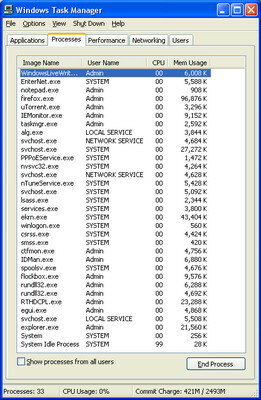
Ga nu naar het dossier > Nieuwe taak (uitvoeren)
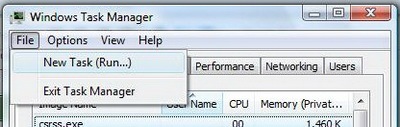
Typ nu gewoon explorer.exe in het nieuwe taakvak om de verkenner opnieuw te starten.

Windows XP
Volg deze eenvoudige stappen om Explorer.exe correct te herstarten in een Windows XP-omgeving:
Klik Begin >Zet de computer uit.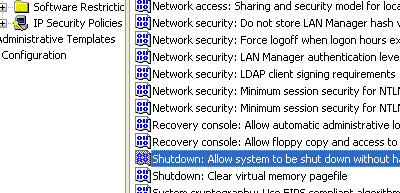
Druk nu op CTRL + ALT + SHIFT + Annuleren (Deze stap beëindigt het proces Explorer.exe correct). Om explorer.exe opnieuw te starten, druk op CTRL + ALT + DEL en klik het dossier > Nieuwe taak (uitvoeren)
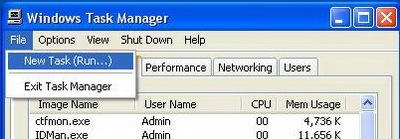
Typ Explorer.exe in de opdracht uitvoeren, om de verkenner opnieuw te starten.
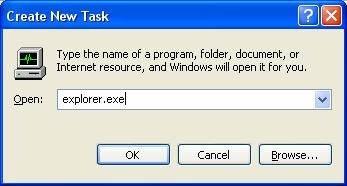
En je bent klaar!
Zoeken
Recente Berichten
Hoe het volume op het scherm uit te schakelen in Windows 10
Wanneer u het volume op weduwen 10 verhoogt of verlaagt, of uw luid...
System Booster: Cloudgebaseerde hulpprogramma voor het opschonen en optimaliseren van systemen
Om ervoor te zorgen dat uw pc soepel blijft werken en niet wordt ve...
Zijn VPN's legaal in Duitsland? Dit is wat je moet weten
Of u nu een onlangs verhuisde expat of een toerist bent Duitslandis...



